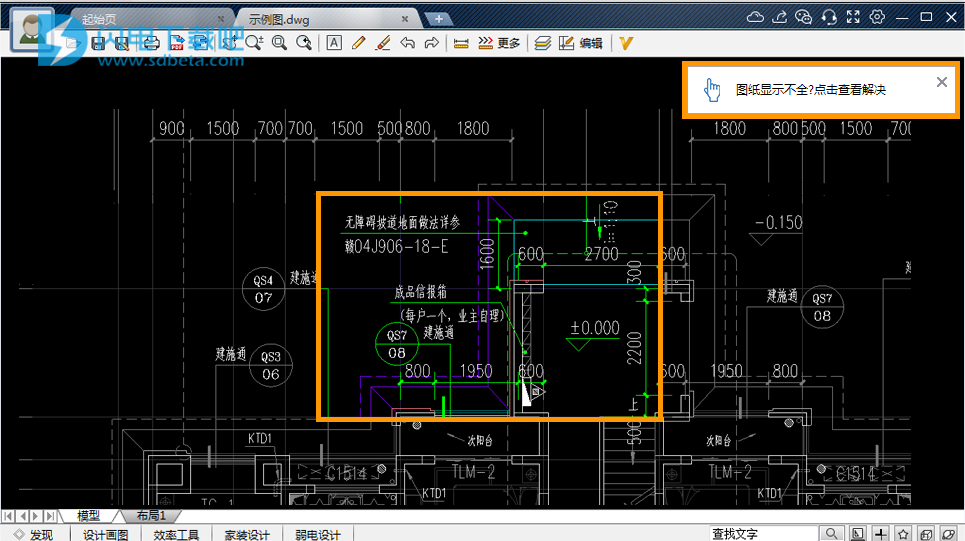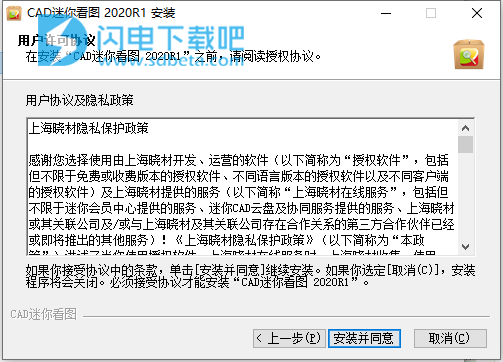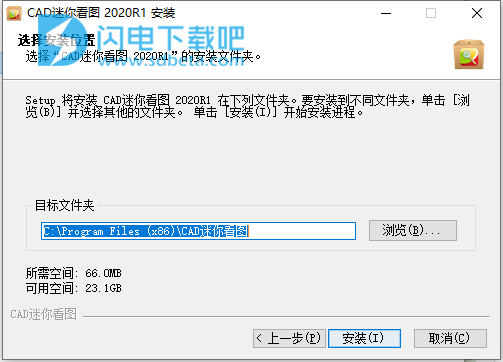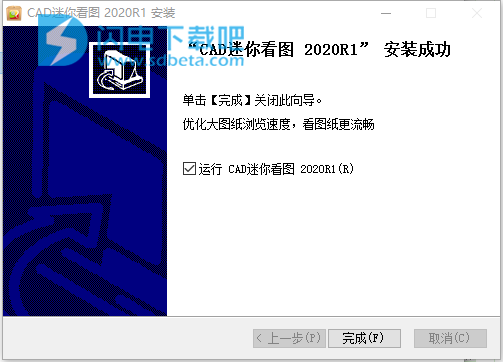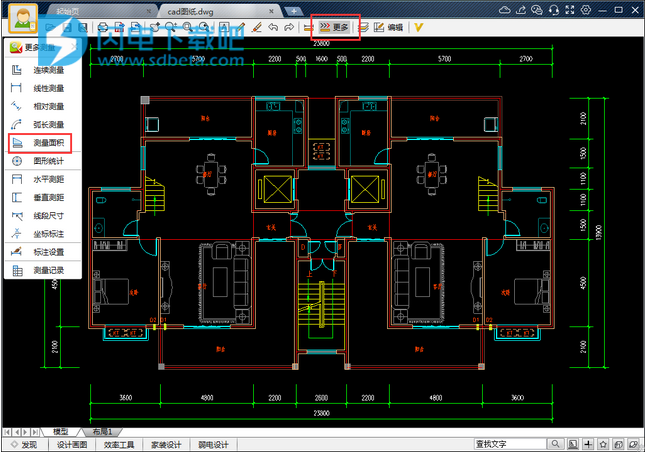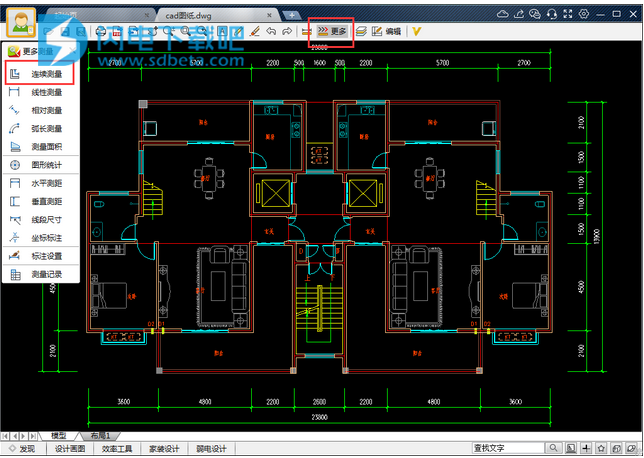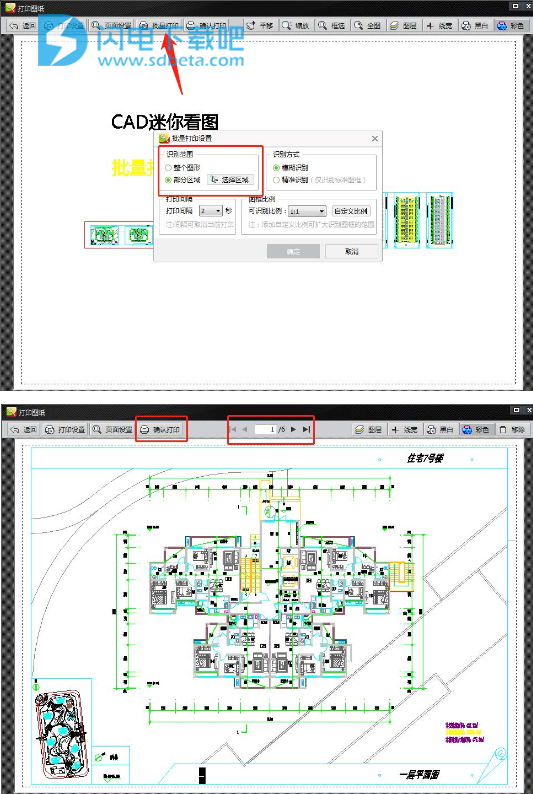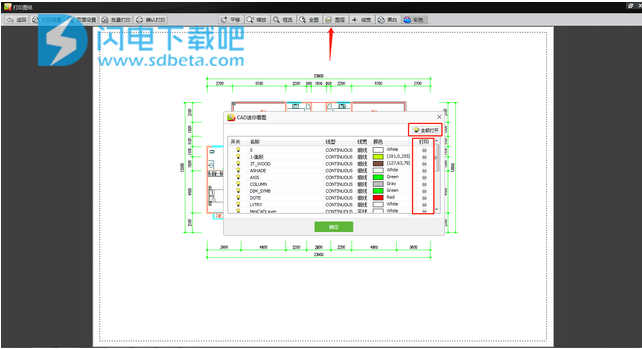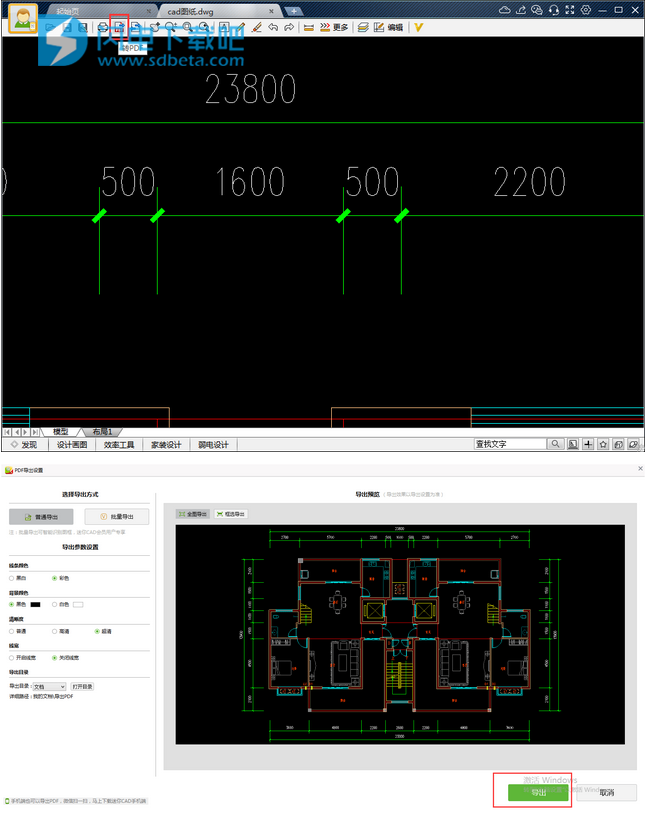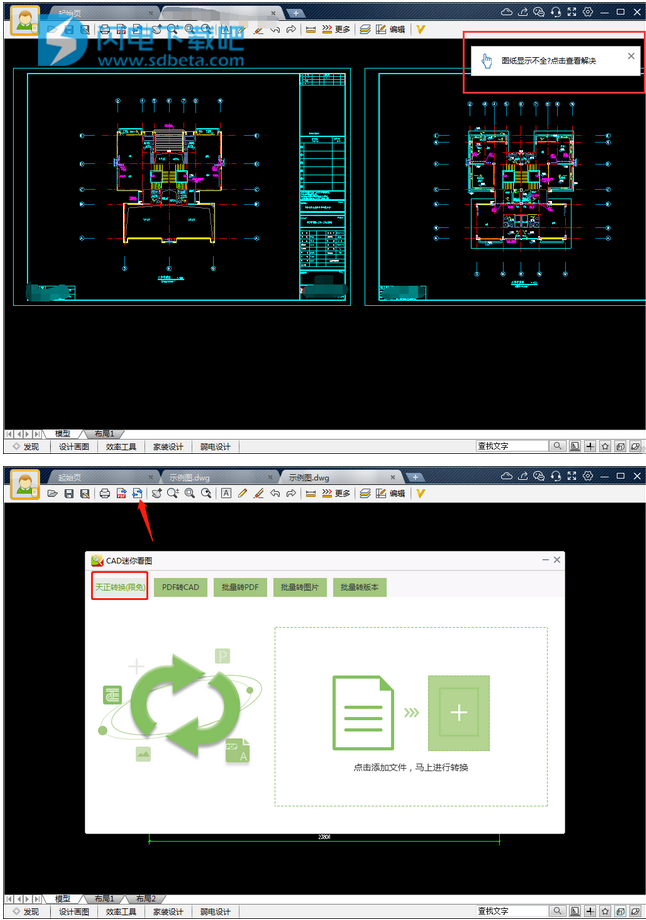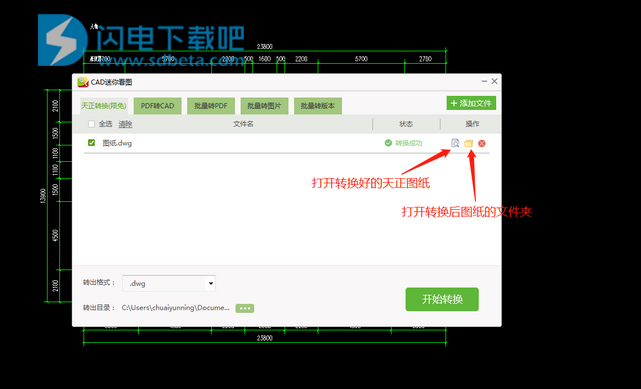CAD迷你看图2020R1破解版是优秀的CAD看图神器,使用将为大家带来诸多贴心的功能和简单直观的界面,让大家快速的查看您的CAD和天正图,打开的速度非常的快,不会出现乱码,它能够精准的显示一切内容,不会出现偏差,对于二维三维和字体符号等都能够完美显示,支持各大版本图纸,如果有需要,您还可以对图纸进行格式转换、快速编辑和智能测量等操作!此外,还可以自由进行一些缩放、移动、算量、批注、布局、文字查找替换等等,非常的灵活和高度自由,更多的功能欢迎大家到本站下载体验!
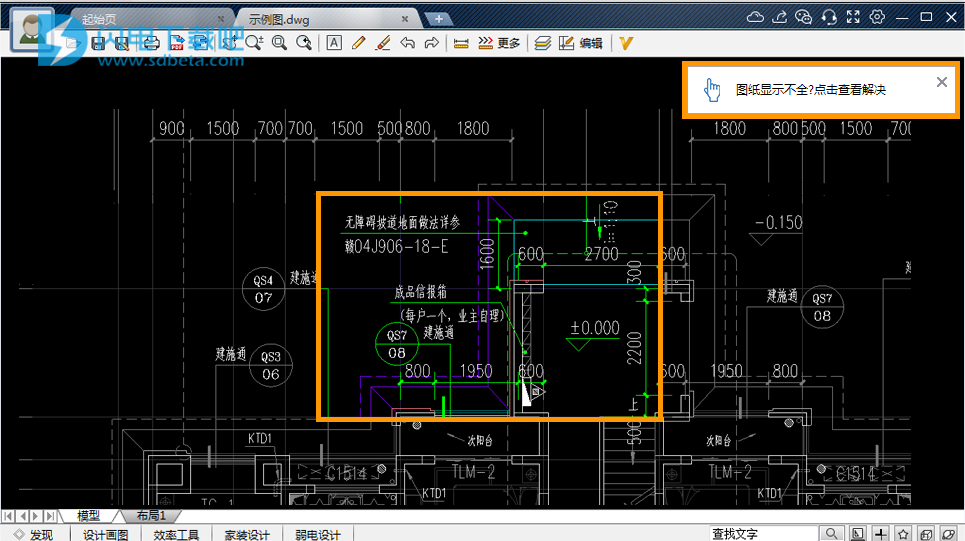
安装破解说明
1、在本站下载并解压,选择版本安装,点击安装并同意
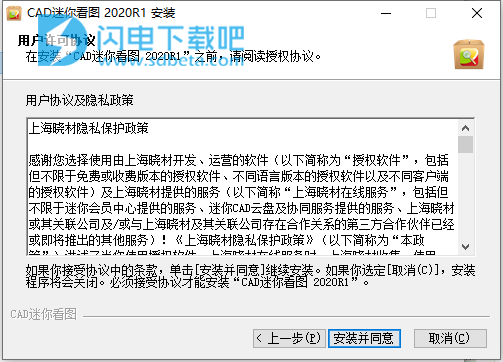
2、选择软件安装路径,点击下一步
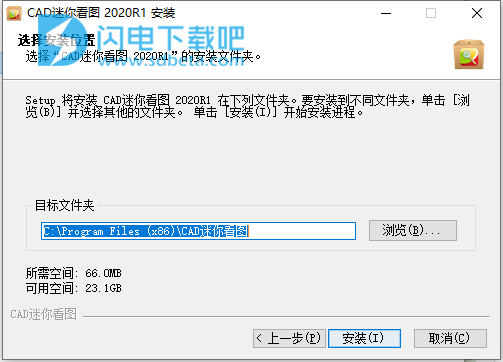
3、安装完成,退出向导
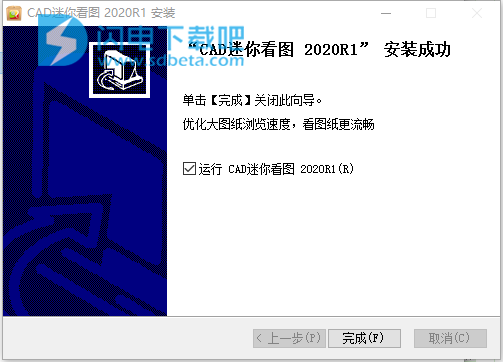
功能特色
1、秒速开图
平移、缩放、全屏、打印、测量、算量、批注、图层、布局、文字查找替换、编辑模式随心所欲;
2、完美字体
采用云技术,根据不同DWG图纸需要自动装载相应字体,解决CAD字体丢失、钢筋符号显示等问题;
3、格式转换
如BMP、GIF、PNG、JPEG、PDF、DXF、DWF、SVG、EMF、HPGL等几乎所有流行格式转换;
4、快速打印
一键设置线宽、图层、黑白、彩色等,智能识别图框批量打印图纸;
5、图纸加密
可以将图纸加密为只读的DWG格式,保护您的知识产权;
6、移动协同
微信手机集成:可通过微信发送图纸,无需数据线,手机和电脑之间轻松互传图纸;
7、拆图打印
超简单、超快捷的拆图浏览、拆图打印;
8、天正云转换
在线云转换天正图纸至T3格式;
9、简单编辑
开启编辑模式,即可绘制直线、框选复制、粘贴、删除,插入多行文本等;双击文字和标注可快速修改文字。
使用说明
1、如何测量面积?
在顶端工具栏【更多】中选择【测量面积】,然后左键点选测量范围或者智能计算测量范围右键确定即可得出面积。
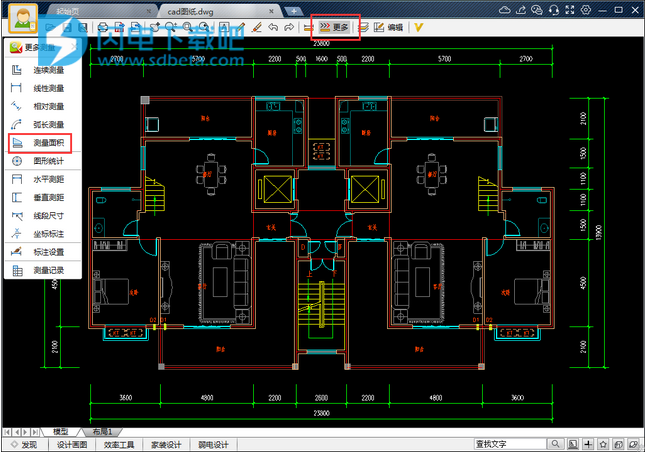
2、如何连续测量?
在顶端工具栏【更多】中选择【连续测量】,然后一次左键点选需要测量的线段,选中最后一个端点之后右键完成测量。
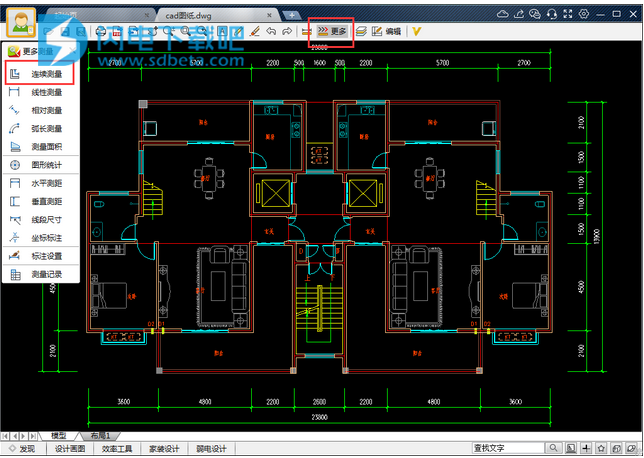
3、如何统计图纸上的图块?
点击【更多测量】—图形统计,选择需要统计的图形即可。

4、如何将图纸中的多个图框进行分页批量打印?
点击上方工具栏的【打印】功能—选择【批量打印】,识别图纸范围可以是整个图形或者部分区域。对于需要打印的区域框选完毕后,软件会自动识别图框,确认识别无误后,点击【确认打印】即可。
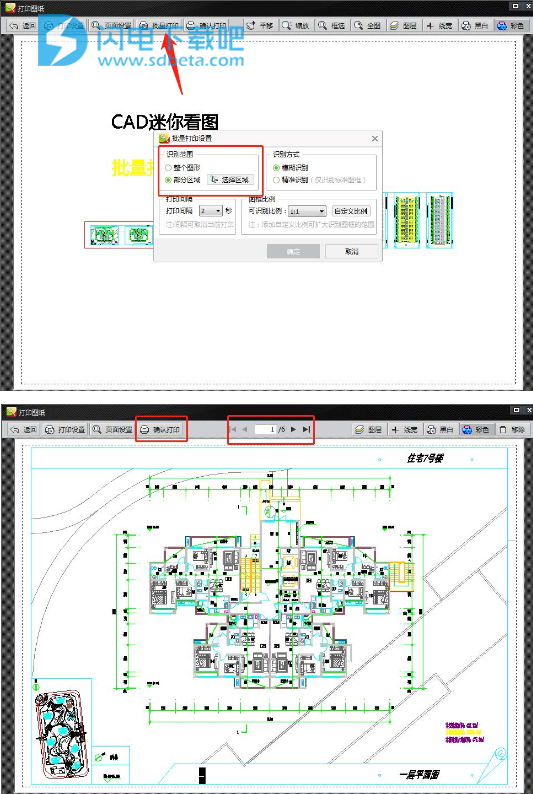
5、打印预览时,图纸一部分显示不出来,怎么办?
如果在打印预览的界面发现原来图纸中有的东西在预览中未显示,可以在预览界面中查看图层,检查相关的图层是否关闭,如果是关闭状态,请打开图层即可,也可以点击【全部打开】。
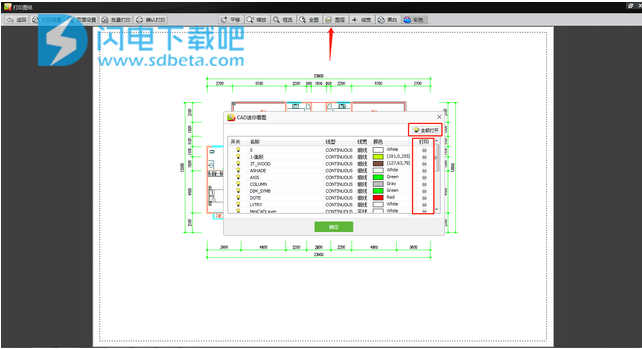
6、一张CAD图纸如何打印多份?
点击【打印设置】—【属性】
点击【高级】修改输出纸张分数即可
7、如何将CAD图纸转换成PDF格式?
在顶端工具栏点击【CAD转PDF】功能,选择需要转换的内容,确认导出即可。
软件自带框选导出和批量导出等功能,能快速处理多个图框的图纸。
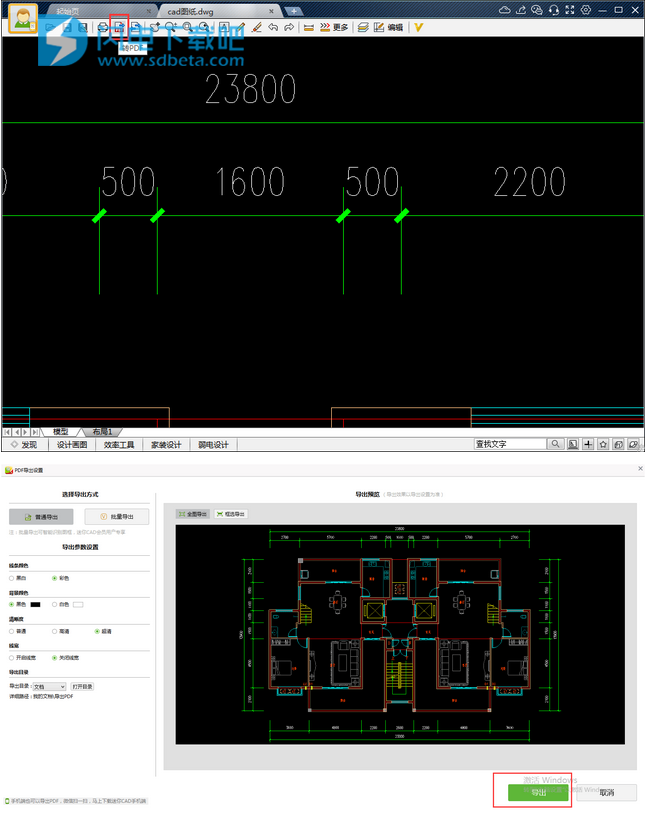
8、提示“天正图纸,点击转换”怎么办?转换成功后如何打开?
当打开一张天正图纸的时候右上角会出现提示,点击提示框即可转换并使图纸显示完全;也可以使用右上角的【转换】工具,将图纸添加进来进行转换。
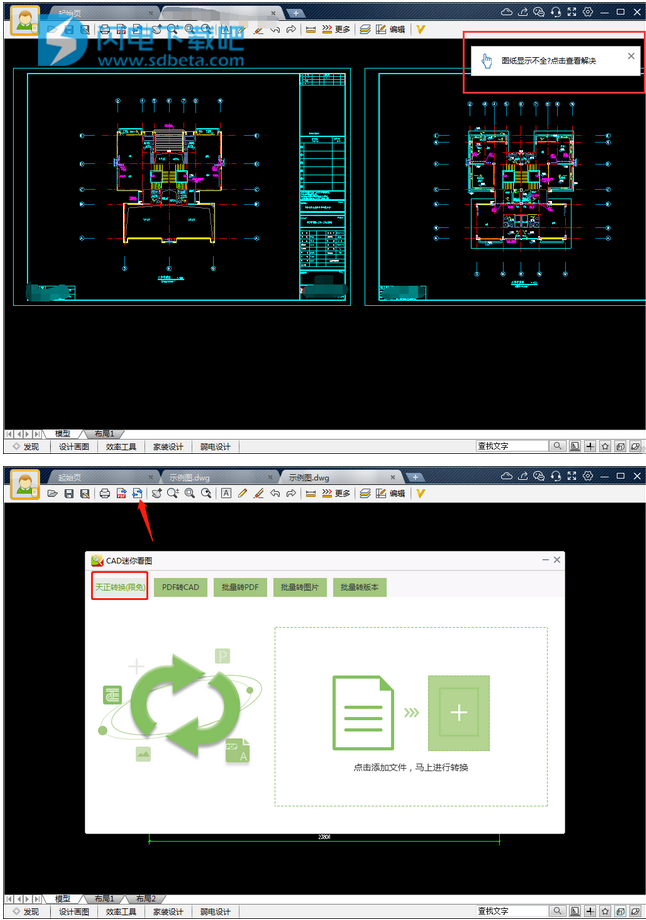
转换成功后,想打开图纸点击“放大镜”按钮,如果想查找转换图纸的路径,点击第二个“文件夹”按钮。如下图所示:
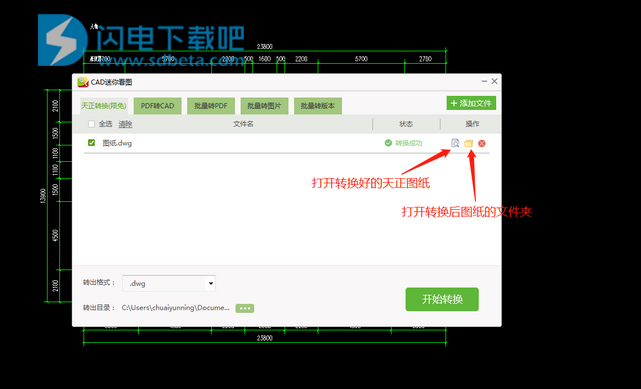
更新日志
最新改进
1.转出PDF自动识别图框大小,转出更准确
2.优化移动、粘贴等功能,操作更流畅
3.修复部分偶发Bug